SamsungのスマートフォンでGalaxy AIをオフにする方法

Samsung の携帯電話で Galaxy AI を使用する必要がなくなった場合は、非常に簡単な操作でオフにすることができます。 Samsung の携帯電話で Galaxy AI をオフにする手順は次のとおりです。
Twitter では、ユーザーがフィードをカスタマイズし、見たくないコンテンツをフィルターで除外することができます。オプションの 1 つは、誰かをブロックすることです。Twitter でブロックされているかどうか疑問に思っているが、それを確認する方法がわからない場合は、ここが正しい場所です。

この記事では、Twitterで誰にブロックされたかを確認する方法について説明します。それに加えて、相手に気づかれないようにブロックしたい場合や、特定の単語が表示されるのを避けたい場合に役立つヒントやコツも紹介します。
Twitterで誰があなたをブロックしたかを確認する方法
誰かがあなたをブロックしても、それに関する通知は届きません。
ブロックされた場合は次のようになります。
Twitter でブロックされたのではないかと疑う場合、悪いニュースとして、このアプリでは誰がいつブロックしたかについての洞察が提供されないということです。ただし、誰があなたをブロックしたかを知る方法がないわけではありません。
つまり、Twitterで誰があなたをブロックしたかを手動で確認できます。プロセスが完了するまでに時間がかかる場合がありますが、特定のユーザーを念頭に置いている場合は、数秒で確認できます。
Twitter で誰かがあなたをブロックしたかどうかを確認するには、次の手順に従ってください。
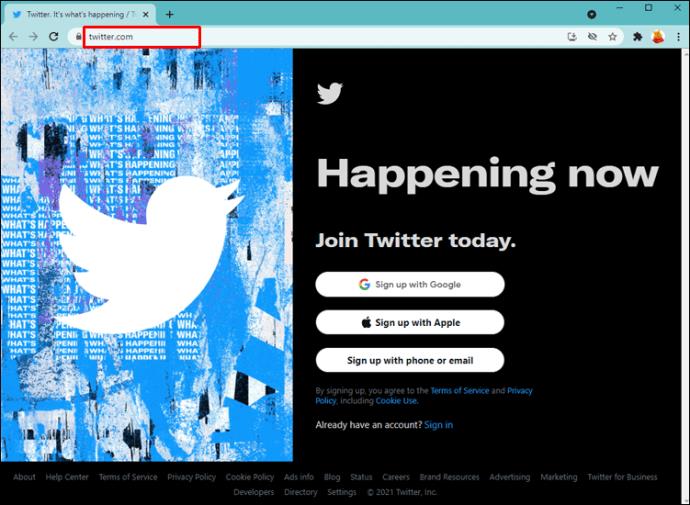

ブロックされたという通知を受け取らないのは残念だと考える人もいるかもしれないが、Twitter にはこの決定の裏に正当な理由がある。つまり、誰かをブロックする全体の目的は、望ましくない、または不必要なやり取りを避けることです。Twitter はユーザーのプライバシーを尊重しているため、あなたをブロックした人に関する情報は一切提供しません。誰かをブロックするときも同様です。
サードパーティのサービスを使用して、Twitter で誰があなたをブロックしたかを確認する
自分のアカウントをブロックした人の数を知りたい場合は、Blolook などのサードパーティ サービスが役立ちます。ただし、このアプリでは人物の名前についてはわかりません。
使用方法は次のとおりです。
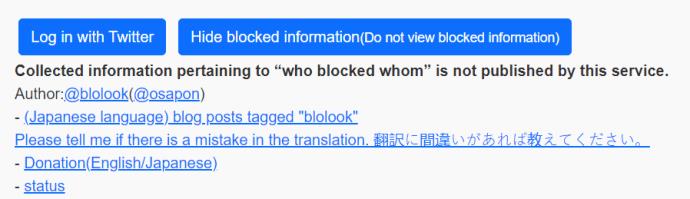
追加のよくある質問
ここでは、Twitter に関するその他の質問に対する回答を示します。
相手にバレずに Twitter で誰かをブロックできますか?
前述したように、Twitter で誰かをブロックしても、その人にはそれに関する通知が届きません。しかし、彼らはあなたのプロフィールを検索し、ブロックされたことを確認することができます。
ユーザーのツイートやコメントを見たくない場合は、ミュートすることでフィードから削除できます。そうすれば、ブロックされなくなりますが、タイムラインでその投稿を見ることはできなくなります。ミュートされたアカウントを持つユーザーは、あなたがミュートしたことを知りません。
アカウントをミュートしても、フォローを解除するわけではありません。その人はフォロワーのリストに残りますが、更新は表示されません。また、相手は引き続きあなたにメッセージを送信したり、メンションしたり、返信したりすることができ、それに関する通知も引き続き受け取ることができます。
フォローしていないアカウントをミュートすることもできます。その場合、その人からの返信やメンションに関する通知は届きません。
ユーザーはツイートまたはプロフィールから誰かをミュートできます。ツイートからミュートする方法は次のとおりです。
1. Twitter Web サイトにアクセスするか、モバイル アプリを開きます。

2. フィード内で問題のツイートを見つけて、ツイートの横にある3 つの点を押します。

3. 次に、[ミュート]を押します。
プロファイルをミュートしたい場合は、次の手順に従います。
1. Twitter Web サイトにアクセスするか、モバイル アプリを開きます。

2. ミュートしたい人を検索してプロフィールを開き、3 つの点を押します。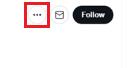
3. 次に、「ミュート」を選択します
誰かが Twitter アカウントを削除したかどうかを確認するにはどうすればよいですか?
上記の手順を実行してもユーザーのアカウントが検索に表示されない場合は、ユーザーがアカウントを閉鎖した可能性があります。
誰かをブロックした後、私の DM はどうなりますか?
ほとんどのソーシャル メディア プラットフォームと同様に、他の Twitter ユーザーにプライベートにメッセージを送信できます。あなたが誰かをブロックするか、相手があなたをブロックすると、すべてのメッセージが消えます。Twitter では、ユーザーが受信者をブロックした後にメッセージを保持することを許可していません。
Twitterはユーザーのプライバシーを保護します
Twitter には、誰があなたをブロックしたかを確認するオプションはありません。このアプリは各ユーザーのプライバシーの保護に配慮しているため、ブロックされている場合には通知が届きません。特定のユーザーがあなたをブロックしていると思われる場合は、そのユーザーのプロフィールを検索して、あなたがブロックされているかどうかを確認できます。サードパーティのサービスを使用して、何人があなたをブロックしたかを確認することもできます。
この記事で、Twitter で誰があなたをブロックしたかを確認する方法を理解していただければ幸いです。さらに、相手に気づかれないように誰かの投稿の表示を停止する方法や、特定の単語をミュートする方法についても理解していただけたでしょうか。
誰かのツイートを見たくないときはどうしますか?上で述べた方法のいずれかを使用していますか? 以下のコメントセクションでお知らせください。
Samsung の携帯電話で Galaxy AI を使用する必要がなくなった場合は、非常に簡単な操作でオフにすることができます。 Samsung の携帯電話で Galaxy AI をオフにする手順は次のとおりです。
InstagramでAIキャラクターを使用する必要がなくなったら、すぐに削除することもできます。 Instagram で AI キャラクターを削除するためのガイドをご紹介します。
Excel のデルタ記号 (Excel では三角形記号とも呼ばれます) は、統計データ テーブルで頻繁に使用され、増加または減少する数値、あるいはユーザーの希望に応じた任意のデータを表現します。
すべてのシートが表示された状態で Google スプレッドシート ファイルを共有するだけでなく、ユーザーは Google スプレッドシートのデータ領域を共有するか、Google スプレッドシート上のシートを共有するかを選択できます。
ユーザーは、モバイル版とコンピューター版の両方で、ChatGPT メモリをいつでもオフにするようにカスタマイズすることもできます。 ChatGPT ストレージを無効にする手順は次のとおりです。
デフォルトでは、Windows Update は自動的に更新プログラムをチェックし、前回の更新がいつ行われたかを確認することもできます。 Windows が最後に更新された日時を確認する手順は次のとおりです。
基本的に、iPhone で eSIM を削除する操作も簡単です。 iPhone で eSIM を削除する手順は次のとおりです。
iPhone で Live Photos をビデオとして保存するだけでなく、ユーザーは iPhone で Live Photos を Boomerang に簡単に変換できます。
多くのアプリでは FaceTime を使用すると SharePlay が自動的に有効になるため、誤って間違ったボタンを押してしまい、ビデオ通話が台無しになる可能性があります。
Click to Do を有効にすると、この機能が動作し、クリックしたテキストまたは画像を理解して、判断を下し、関連するコンテキスト アクションを提供します。
キーボードのバックライトをオンにするとキーボードが光ります。暗い場所で操作する場合や、ゲームコーナーをよりクールに見せる場合に便利です。ノートパソコンのキーボードのライトをオンにするには、以下の 4 つの方法から選択できます。
Windows を起動できない場合でも、Windows 10 でセーフ モードに入る方法は多数あります。コンピューターの起動時に Windows 10 をセーフ モードに入れる方法については、WebTech360 の以下の記事を参照してください。
Grok AI は AI 写真ジェネレーターを拡張し、有名なアニメ映画を使ったスタジオジブリ風の写真を作成するなど、個人の写真を新しいスタイルに変換できるようになりました。
Google One AI Premium では、ユーザーが登録して Gemini Advanced アシスタントなどの多くのアップグレード機能を体験できる 1 か月間の無料トライアルを提供しています。
iOS 18.4 以降、Apple はユーザーが Safari で最近の検索を表示するかどうかを決めることができるようになりました。













